De wereld is vol afleidingen. Wie van ons is nog nooit een werkafspraak of familiegebeurtenis vergeten? Hier speelt technologie de rol van een loyale assistent en herinnert u aan de belangrijkste afspraken en aankomende evenementen. Maar wist u dat u met de Herinneringen-app vroege herinneringen voor uw taken op uw iPhone kunt instellen om u te waarschuwen voor naderende belangrijke gebeurtenissen! Niet gelimiteerd Herinneringen-app Wij herinneren u alleen aan de door u gekozen data en tijden. U kunt het zelfs gebruiken om vroegtijdige herinneringen te sturen, of u kunt het beschouwen als een waarschuwing vooraf. Dit verkleint zeker de kans dat u uw belangrijke afspraken mist. In dit artikel leggen we je uit hoe je vroegtijdige herinneringen kunt instellen voor je taken op de iPhone of alle Apple devices.
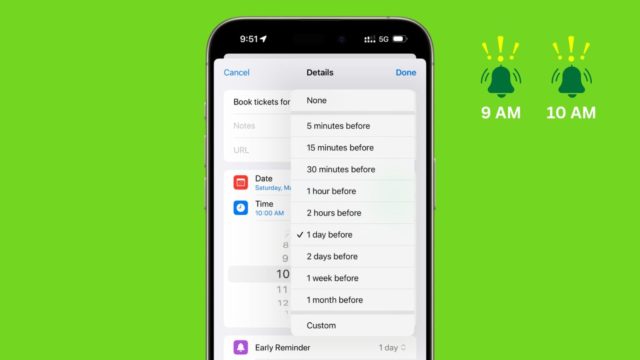
Hoe stel je vroege herinneringen in op iPhone of iPad?
Vroege herinneringen werken op zowel iOS als macOS. Hierdoor krijgt u een vroege herinnering vóór de geplande datum en tijd die u hebt ingesteld. En u moet weten dat uw herinneringslijsten worden gesynchroniseerd via iCloud. Met andere woorden: u hoeft niet op al uw Apple-apparaten een taak aan te maken.
Volg onderstaande stappen:
- Open de Herinneringen-app op uw iPhone of iPad.
- Klik op Nieuwe herinnering.
- Typ de gebeurtenis die u wilt opnemen in de Herinneringen-app.
- Klik op de Info-knop.
- Klik vervolgens op de knop Datum en selecteer de gewenste tijd en datum.
- De belangrijkste stap hier is om op het optiemenu naast Vroege herinnering te klikken.
- Vervolgens kunt u de tijd en datum kiezen waarop u door de app wilt worden herinnerd.
- U ziet een lijst met opties:
- dag.
- sleep dagen.
- week.
- Maand.
- Drie maanden.
- zes maanden.
- U kunt ook op de optie Aangepast klikken en handmatig de gewenste tijd en datum instellen als vroege herinnering.
Druk ten slotte op Gereed om de vroege herinnering die u hebt gemaakt op te slaan.
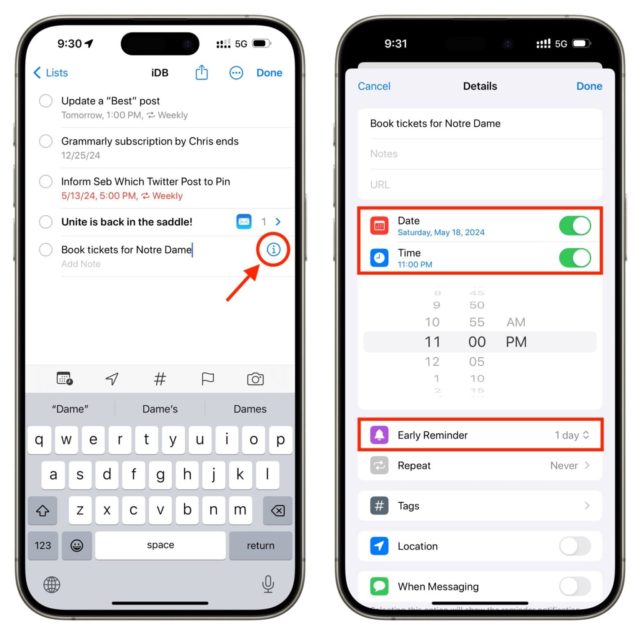
Voor de duidelijkheid: wanneer u een herinnering ontvangt die bijna moet worden ingeleverd, wordt deze als standaardmelding weergegeven in de Herinneringen-app. Bovendien toont de alert u in de toekomst het exacte tijdstip van de taak, zodat u ervoor kunt zorgen dat deze herinnering vroegtijdig komt.
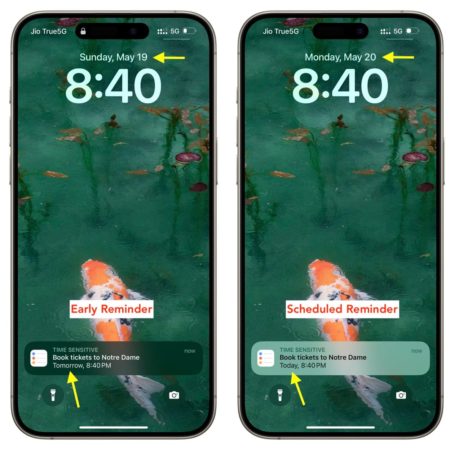
Als u echter de melding voor een vroege herinnering aanraakt en vasthoudt en deze markeert als Gereed; Dit betekent dat je die taak hebt voltooid; Daarom waarschuwt de app Herinneringen u niet op de geplande datum en tijd.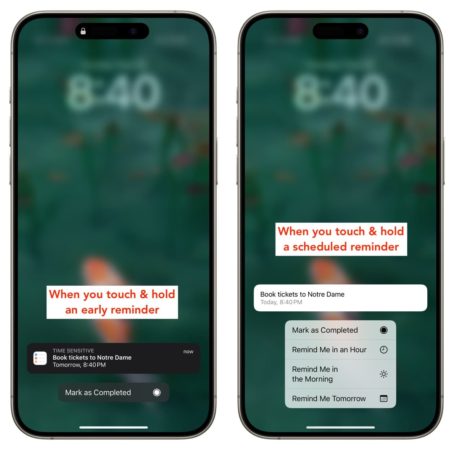
Bron:


مرحبا
Er is geen optie voor vroege herinnering, ook al heb ik alle applicaties bijgewerkt
Taaban-toepassing, en ik heb er in mijn leven nog nooit van geprofiteerd, ondanks mijn intense behoefte eraan
Welkom Bo 3thoom 🙋♂️, mijn excuses als de Herinneringen-app niet aan je verwachtingen voldeed. Misschien kunt u andere apps vinden die beter bij uw behoeften passen. Ik sta altijd tot uw dienst en wens u een dag vol creativiteit en succes! 🌟🍏
Ik ken eenvoudige stappen. Open de memo-applicatie. Geef de naam, datum en maximale status op. Vervolgens stel ik de herinneringsperioden in als de afspraak ver weg is.
Eerlijk gezegd: de eerste keer dat ik de iPhone aanzet, verwijder ik onmiddellijk de applicatie